今天羽化飞翔给大家带来的资源名称是【 Multisim11.0 】,希望能够帮助到大家。更多软件资源,访问《互联网常用软件工具资源汇总贴》。
软件介绍
multisim11.0是一款功能强大的电路仿真工具。这款软件通过一个工具链,无缝地集成电路设计和虚拟测试,非常适用于板级的模拟/数字电路板的设计工作。
Multisim11.0 软件下载地址
Multisim11.0 软件安装步骤及详细教程
1.选择我们下载的安装包,右键解压。
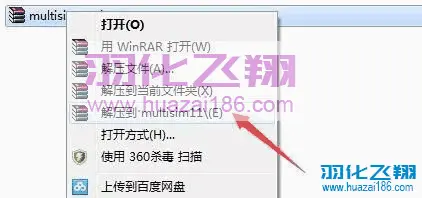
2.解压后,右键以管理员身份运行安装包。
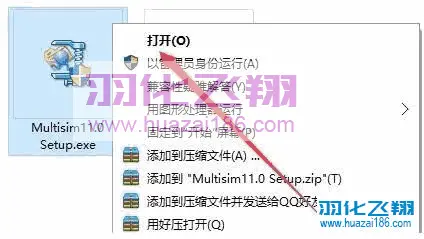
3.点击确定。
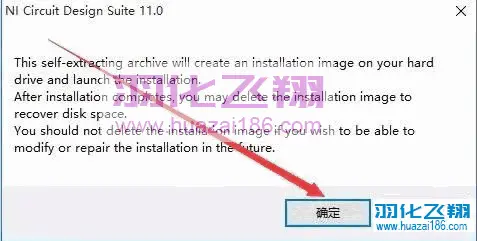
4.点击Unzip。

5.点击确定。
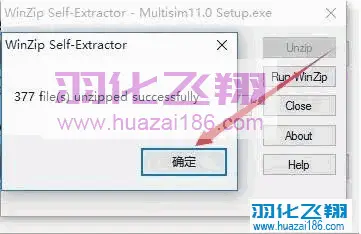
6.点击Install NI……
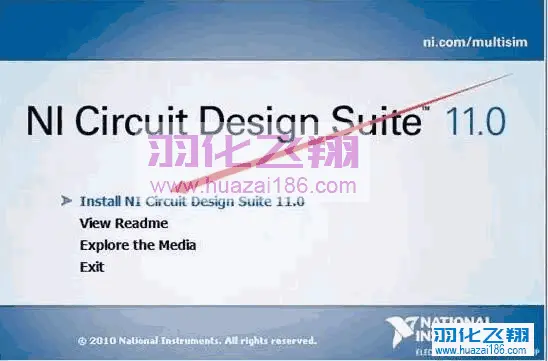
7.full name与organization信息任意填写,然后点击Next。
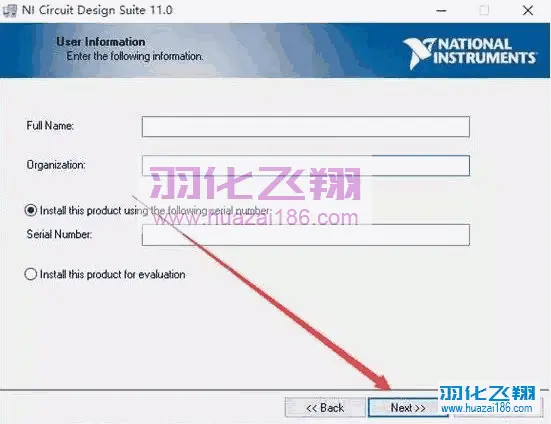
8.点击否。

9.选择安装目录,本例安装到D盘,点击Next。
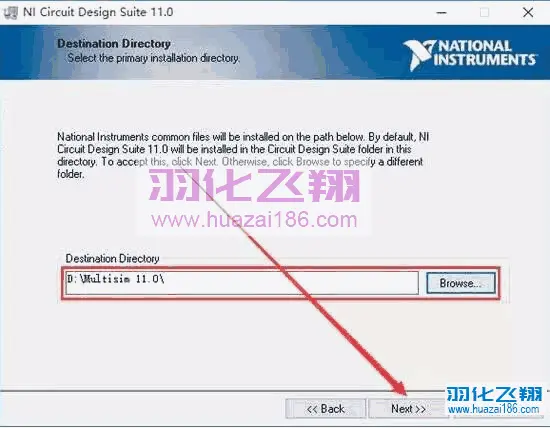
10.点击Next。
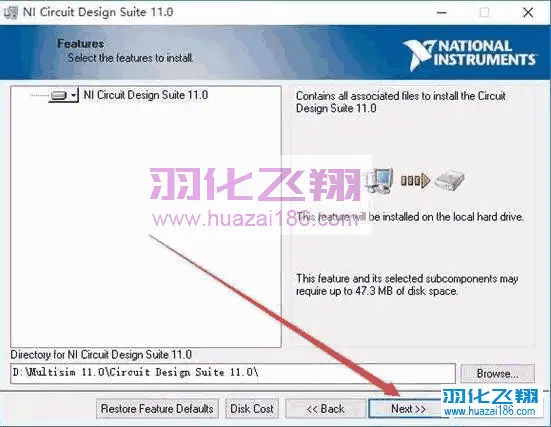
11.点击Next。
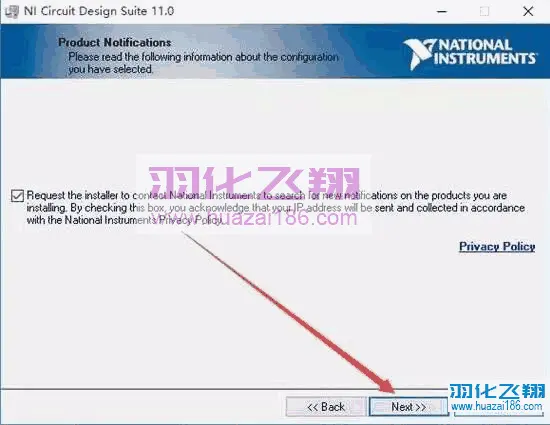
12.点击Next。
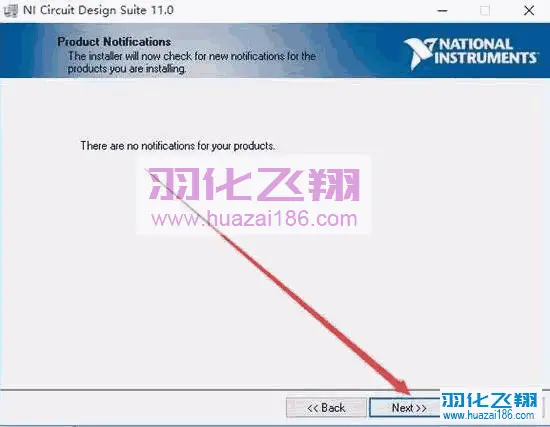
13.选择“I accept……”点击Next。
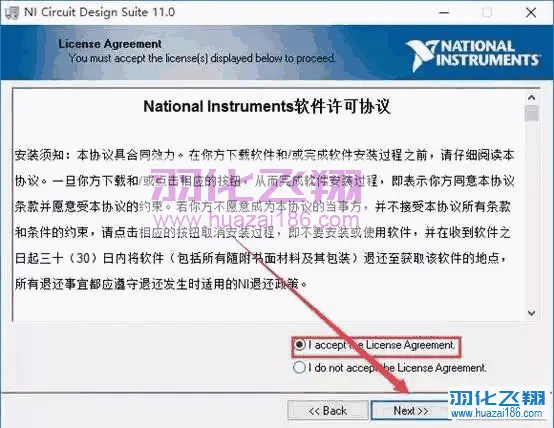
13.点击Next。
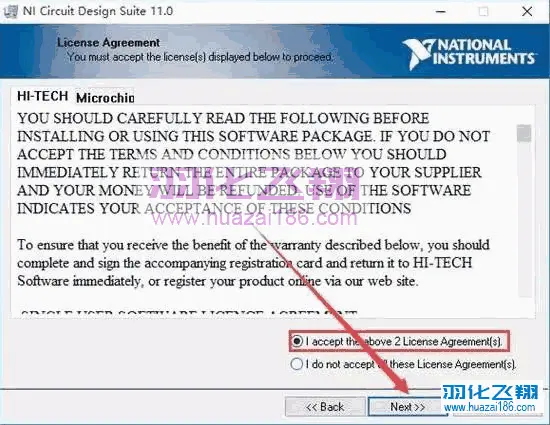
14.点击Next。
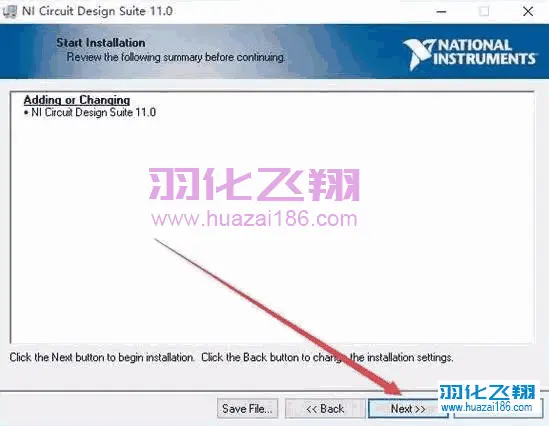
15.安装中……安装完成。
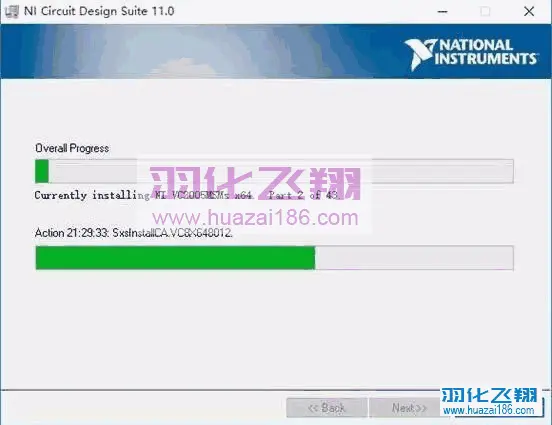
16.点击Next。
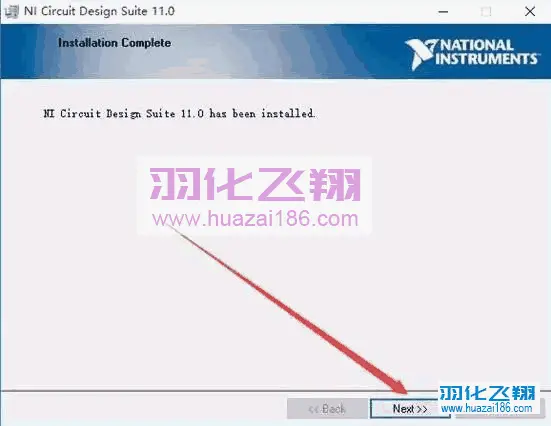
17.若有提示,点击Restart Later。
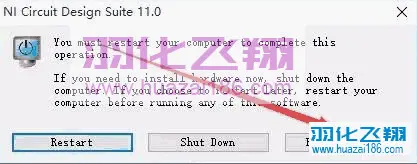
18.打开解压后的安装包,右键以管理员身份运行multisim11注册机。
温馨提示:
若没有Activator或打不开此程序,请关闭电脑杀毒软件和防火墙(Win10系统还需要关闭Defender实时保护)后重新解压安装包。
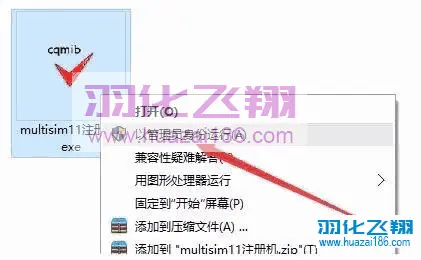
19.点击Creat license file..
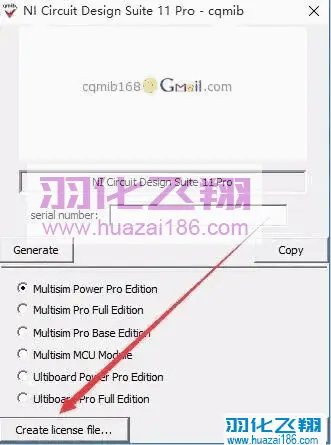
20.在弹出的界面中打开multisim11文件夹,在文件名处输入key,点击保存。
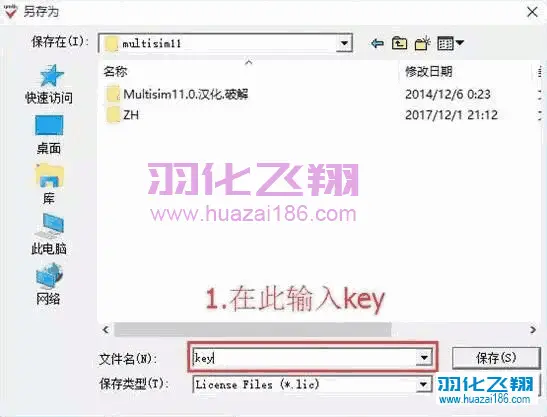
21.点击确定。
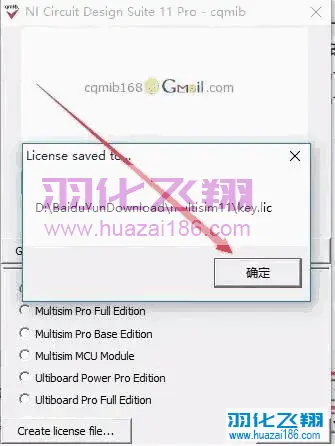
22.点击开始菜单栏,找到NI License Manager打开。
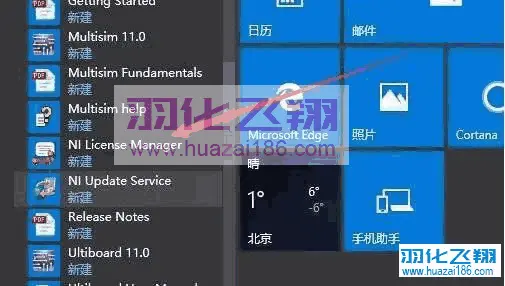
23.点击确定。
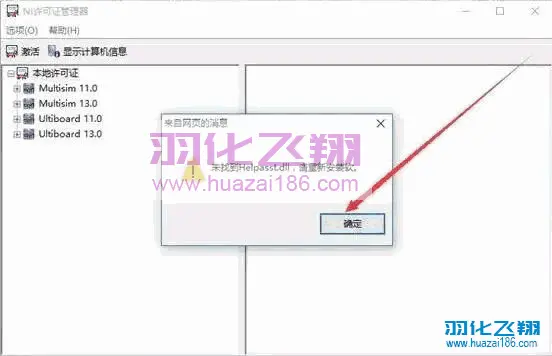
24.将Mulitisim11文件夹下的key.lic文件拖拽到NI许可证管理器中。
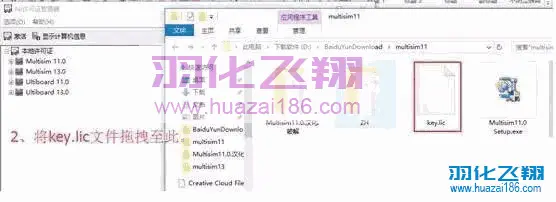
25.点击是。
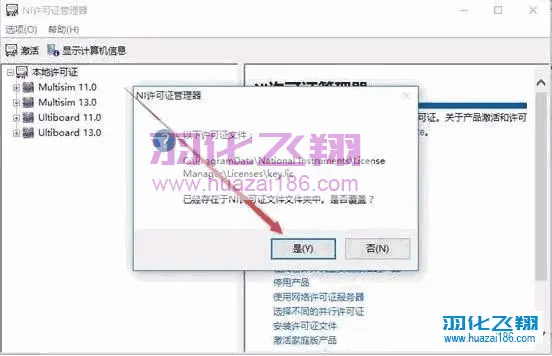
26.复制安装包中chinese汉化包到软件安装目录。
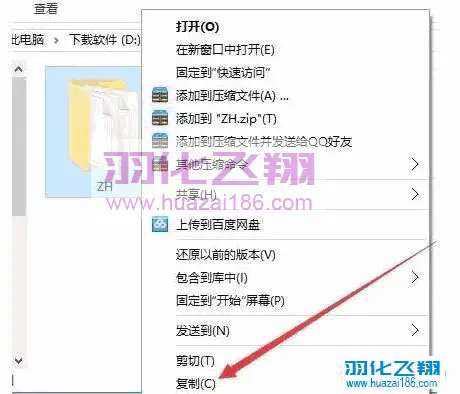
27.在软件安装目录stringfiles文件夹下右键粘贴(例D:\Multisim 11.0\Circuit Design Suite 11.0\stringfiles)。
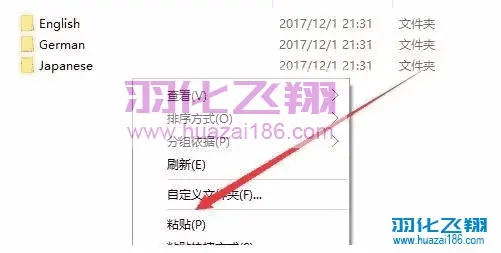
28.运行Ultiboard。
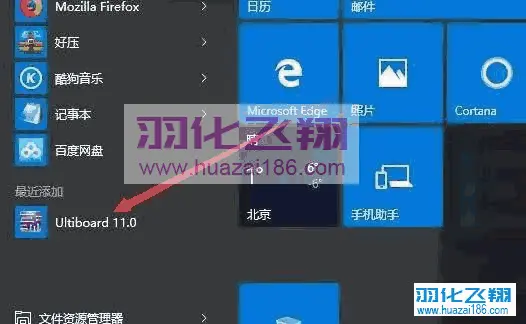
29.找到Options点击,点击Global Preferences。
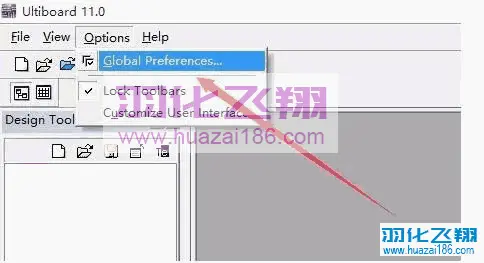
30.选择Zh,点击OK。
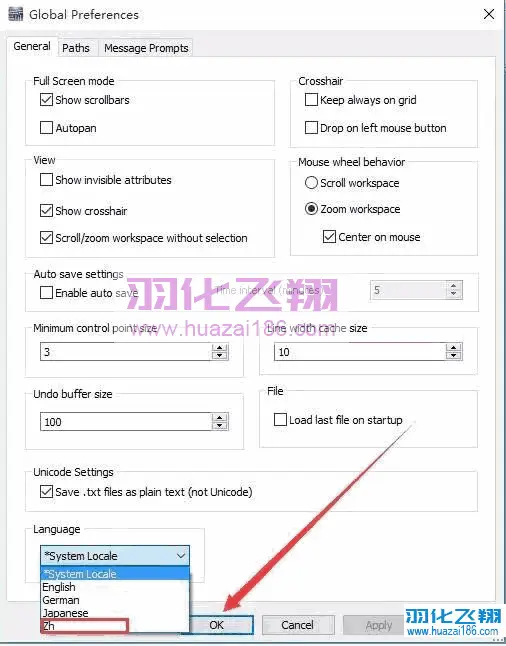
31.点击确定。

32.软件安装完成,运行界面如下。
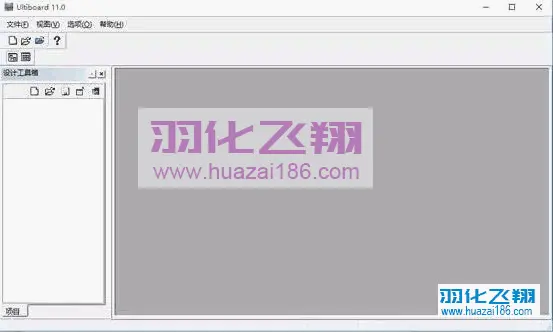
33.到此安装结束。
重要提示
虚拟资源具有可复制性: 建议具有一定思考和动手能力的用户获取,并且学习使用。本站资源均为网友收集整理而来,仅供学习和研究使用。
请谨慎考虑: 小白用户和缺乏思考动手能力者不建议赞助。
虚拟商品购买须知: 虚拟类商品,一经打赏赞助,不支持退款。请谅解,谢谢合作!
如有解压密码: 看下载页、看下载页、看下载页。




